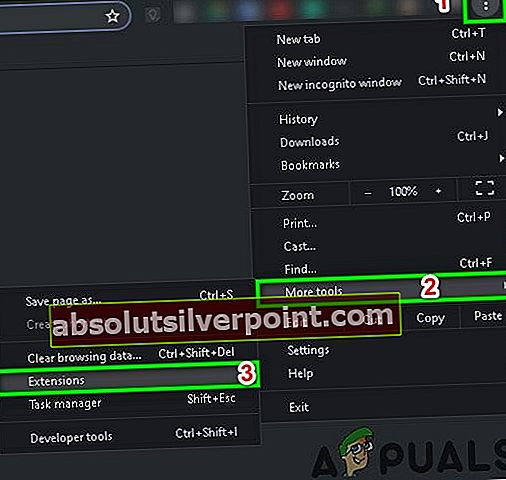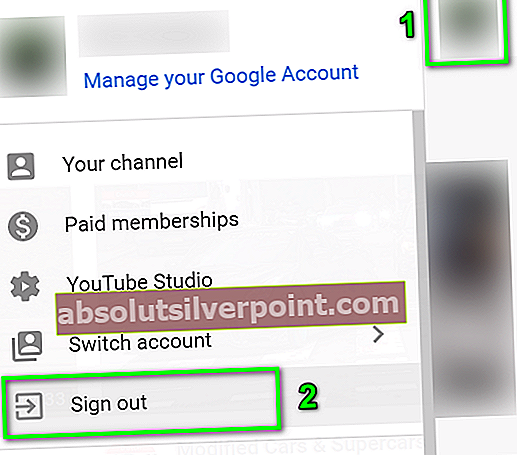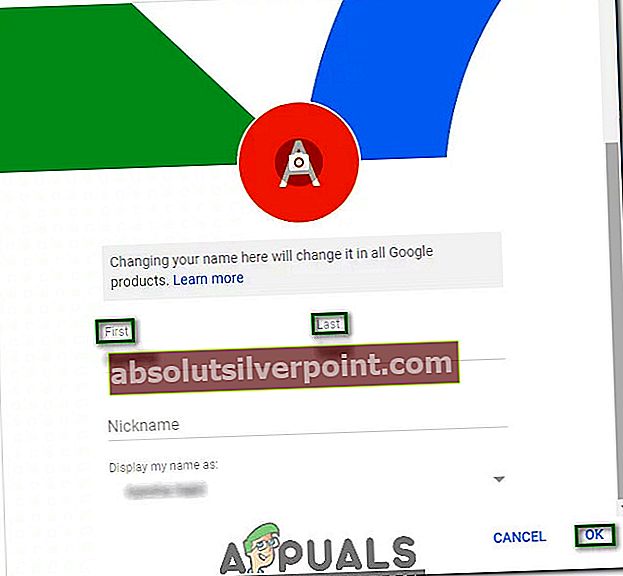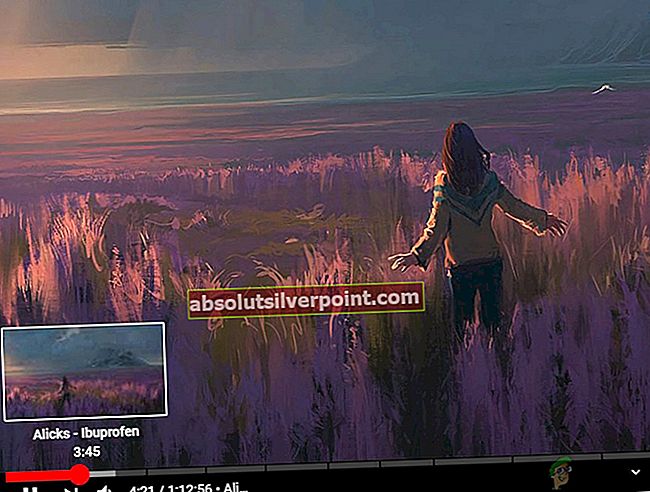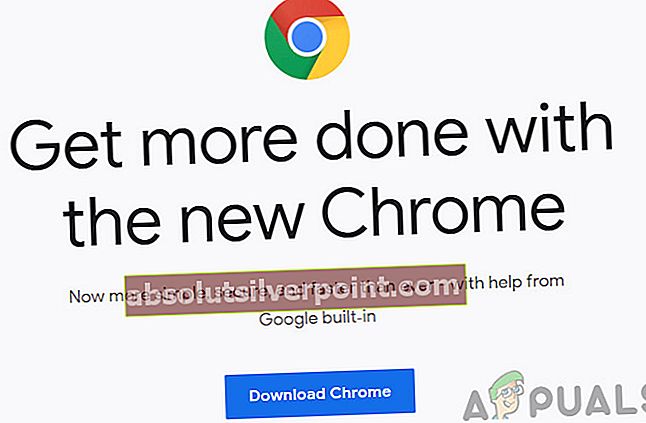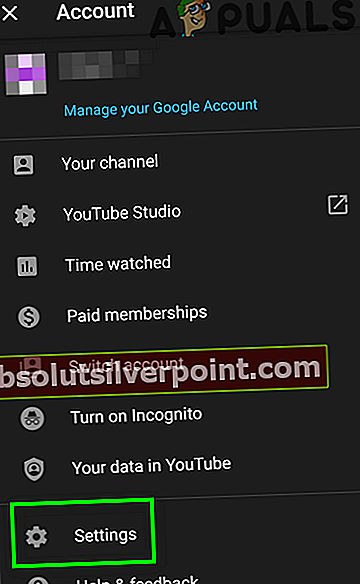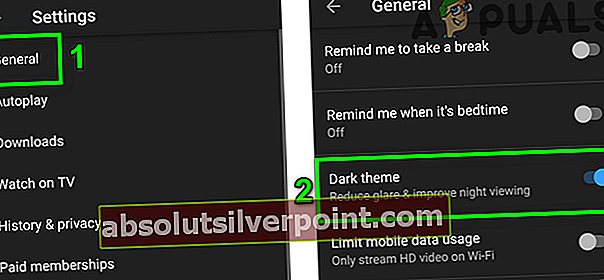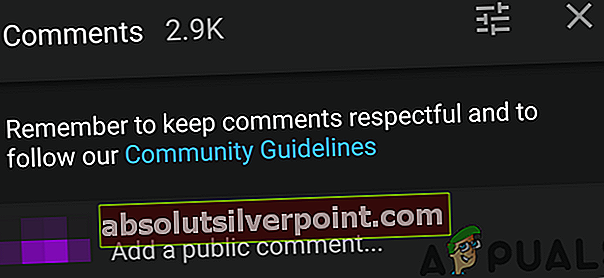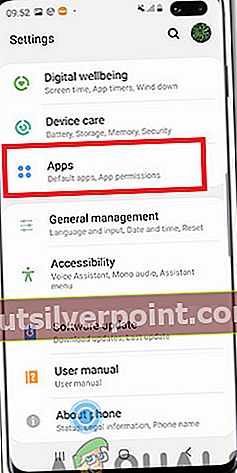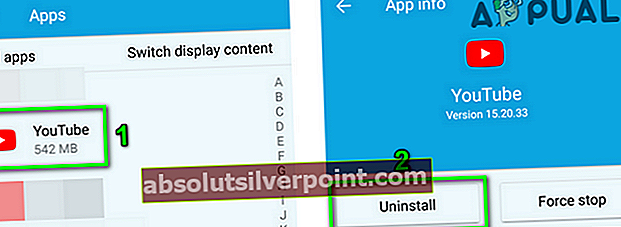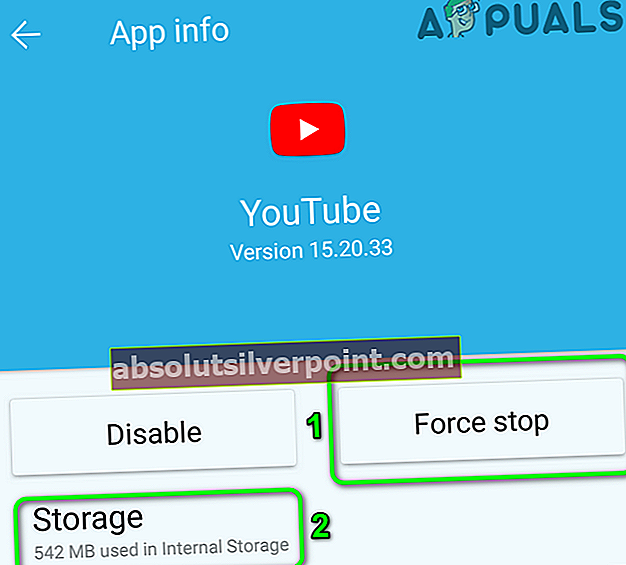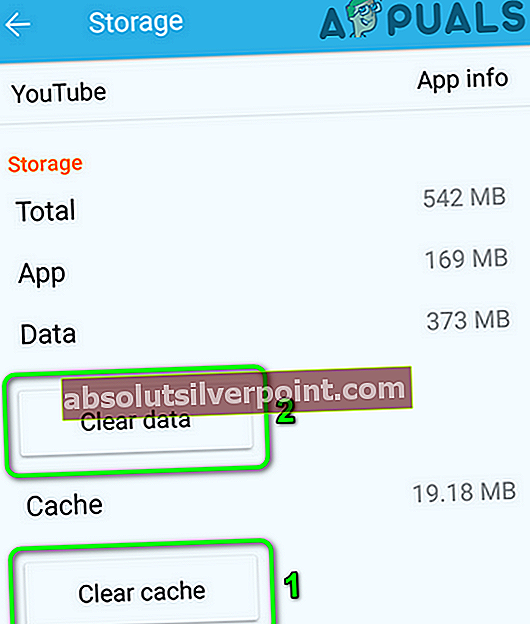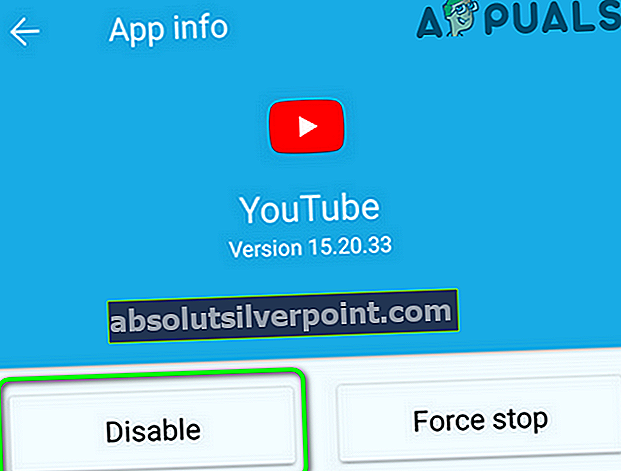Ti lahko ne komentirajo v YouTubu video posnetke zaradi motenj razširitve za blokiranje oglasov ali omrežja VPN. Poleg tega lahko samodejno ustvarjeno uporabniško ime za YouTube prepreči objavljanje komentarjev na videoposnetkih v YouTubu.
Prizadeti uporabnik dobi napako z majhno ikono v krogu, ko poskuša objaviti komentar / odgovor na komentar v videoposnetku v YouTubu. V nekaterih primerih uporabnik naleti na napako, ko poskuša urediti objavljeni komentar / odgovor, objavljeni komentar pa izgine. Nekateri uporabniki po osvežitvi strani ne morejo videti komentarja. Ta težava ni značilna za določeno platformo, torej se lahko pojavi v operacijskih sistemih Windows, Mac ali mobilnih napravah.

V nekaterih redkih primerih se uporabniki s to napako soočajo samo na enem kanalu (medtem ko lahko normalno objavljajo na drugih kanalih). Nekateri prizadeti uporabniki so lahko komentirali pretočna predvajanja v živo, ne pa tudi videoposnetkov.
Preden nadaljujete s postopkom odpravljanja težav, se prepričajte, da uporabljate posodobljena različica brskalnika / aplikacije. Poleg tega osvežite stran 5 do 6-krat neprekinjeno in nato poskusite objaviti komentar. Prav tako znova zaženite brskalnik in nato poskusite objaviti komentar. Poleg tega zaženite video neposredno ko želite objaviti komentar (ne prek obvestil). Poleg tega lahko poskusite z drugim Račun YouTube v novem brskalniku, da izključite morebitne težave z brskalnikom / računom. Prav tako si privoščite navado ne komentira več kot 2 ali 3 komentarje na enem videu.
Upoštevati morate tudi, da YouTube nenehno spreminja svoje politike v zajezite neželeno pošto. Če si osumljen neželene pošte, na primer delite URL-je v svojih komentarjih, objavite isti komentar za vsak videoposnetek ali če komentarje objavljate neprekinjeno brez časovne vrzeli, morda ne boste objavili komentarjev v YouTubu.
Poleg tega prenosniki videoposnetkov uporabljajo tudi različne nastavitve glede tega, kaj je mogoče objaviti v komentarjih, npr. če je ustvarjalec vsebine omogočil nastavitev odobri samo komentarje je mogoče objaviti v videoposnetku, nalaganje videoposnetkov pa vašega komentarja ne odobri, potem ne bo viden drugim (morda pa vam bo prikazan).
1. rešitev: Onemogočite razširitev Adblocking
Morda vam niso všeč oglasi, toda oglasi so glavni vir dohodka za YouTube, zato YouTube ne mara razširitev Adblocking. Če uporabljate razširitev za blokiranje oglasov, lahko naletite na napako. V tem primeru lahko težavo odpravite tako, da onemogočite razširitev ali dodate YouTube na seznam dovoljenih v nastavitvah razširitve za blokiranje oglasov. Za ponazoritev bomo razpravljali o postopku za Chrome.
- Odprite Chrome brskalnik in kliknite Navpične elipse (3 navpične pike) v zgornjem desnem kotu oken.
- Zdaj lebdite nad Več orodij in nato v prikazanem podmeniju kliknite na Razširitve.
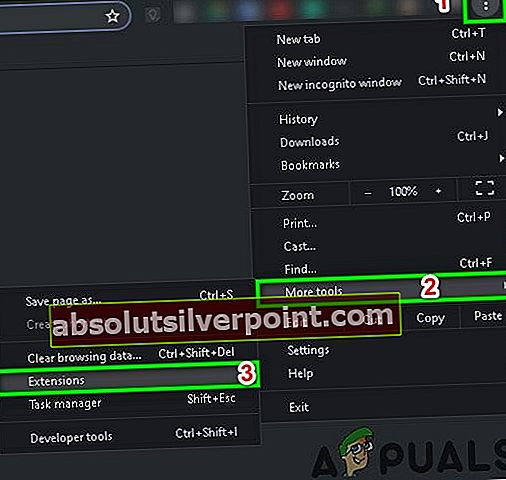
- Zdaj poiščite in onemogoči Razširitev Adblock.

- Nato odprite spletno mesto YouTube in preverite, ali je napaka odpravljena.
- Spletno mesto lahko tudi dodate na seznam dovoljenih v razširitvi za blokiranje oglasov.
2. rešitev: Onemogočite odjemalca / razširitev VPN
Običajno je v IT-industriji uporaba VPN-ja za izogibanje omejitvam, ki jih nalagajo ponudniki internetnih storitev ali spletna mesta. Poleg tega VPN ponuja uporabniku odlično priložnost, da svojo zasebnost shrani pred radovednimi očmi. Obravnavana napaka se lahko naleti (zlasti v primeru mobilne aplikacije), če za dostop do YouTuba uporabljate odjemalca / razširitev VPN, ker spletna mesta, kot sta YouTube ali Netflix, odsvetujejo njegovo uporabo. V tem primeru lahko težavo reši onemogočanje odjemalca VPN.
- Onemogoči odjemalca VPN ali razširitve brskalnika.
- Zdaj kosilo brskalnik / mobilna aplikacija in preverite, ali lahko objavite komentar videoposnetka v YouTubu.
3. rešitev: Znova se prijavite na spletno mesto YouTube
Spletna mesta piškotke uporabljajo za shranjevanje komunikacije odjemalec / strežnik. Poškodovan piškotek lahko povzroči veliko težav. Zadevna težava je lahko tudi posledica začasne napake ali poškodovanega piškotka spletnega mesta. V tem primeru lahko težavo reši odjava in ponovna prijava na spletno mesto. Poskusite lahko tudi brez beleženja zgodovine / zasebni način.
- Odprto brskalnik in krmariti na spletno mesto YouTube.
- Zdaj kliknite na uporabniška ikona (v zgornjem desnem kotu okna) in nato kliknite Odjava.
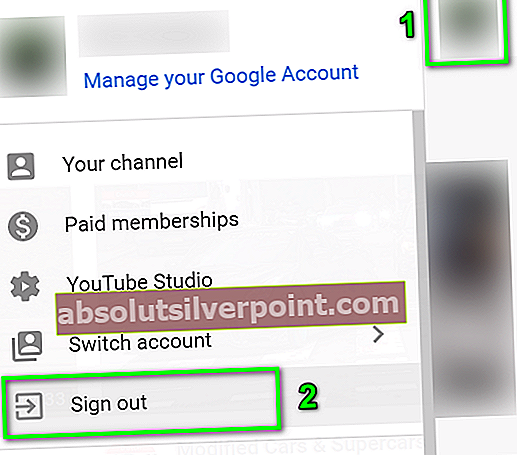
- Zdaj blizu brskalnik in ponovni zagon vaš sistem.
- Po ponovnem zagonu kosilo brskalnika in odprite YouTube, da preverite, ali lahko komentirate videoposnetke
4. rešitev: Spremenite uporabniško ime za YouTube
V YouTubu je prišlo do napake, pri kateri lahko uporabniško ime, če ga spletno mesto samodejno ustvari, npr. Če se vaš e-poštni ID uporablja kot uporabniško ime, naletite na obravnavano napako. V tem primeru lahko težavo reši sprememba uporabniškega imena.
- Spremenite svoje uporabniško ime za YouTube.
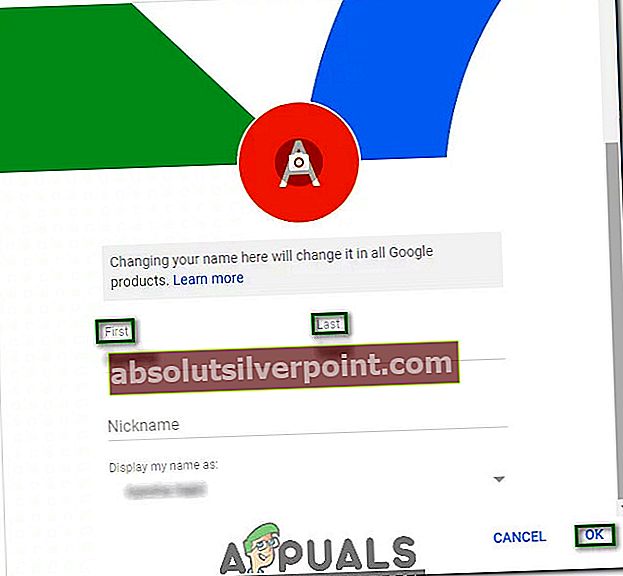
- Potem preverite če lahko objavljate komentarje na videoposnetkih v YouTubu.
5. rešitev: Po nekaj časa predvajanja videoposnetka objavite komentar
YouTube si nenehno prizadeva, da neželene pošte ne bi objavljali komentarjev. Eden takih korakov je preprečiti uporabniku objavo komentarja na videoposnetku, če videoposnetek ni bil predvajan ali predvajan le nekaj sekund. V tem kontekstu lahko težavo reši predvajanje videoposnetka vsaj eno minuto in nato objava komentarja.
- Odprto YouTube in igra problematični video.
- Zdaj pa video predvajanje vsaj eno minuto (brez posredovanja) in nato preverite, ali lahko komentar objavite (ne da bi video zaustavili).
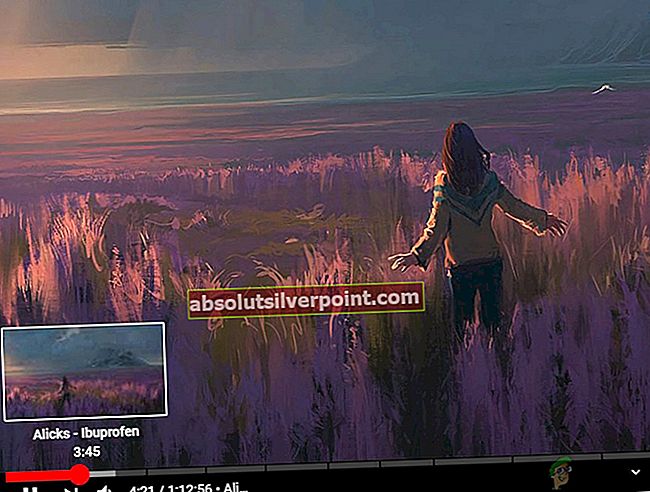
- Če ne, poskusite začasno ustavite video točno v času, ko želite komentirati in nato preverite, ali lahko komentar objavite.
6. rešitev: Preizkusite drug brskalnik
Vsak brskalnik ima svoj delež napak. Težava, s katero se srečujete, je lahko posledica začasne napake brskalnika. V tem kontekstu lahko težavo reši uporaba drugega brskalnika za komentiranje videoposnetka v YouTubu.
- Prenesi in namestite drug brskalnik (če že ni nameščen).
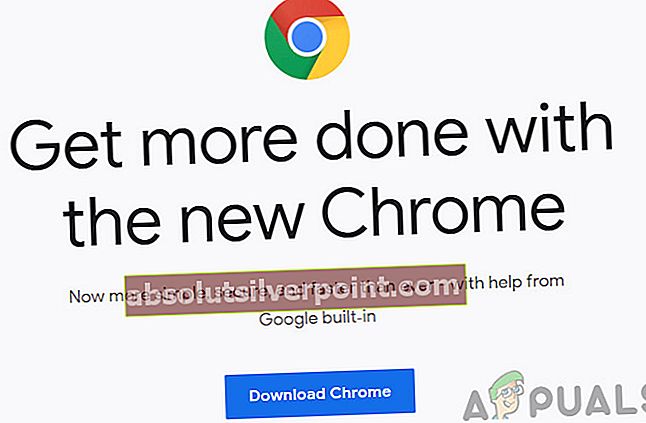
- Zdaj kosilo novo nameščeni brskalnik in preverite, ali lahko komentirate videoposnetek v YouTubu. Če imate na primer težave z Firefoxom, poskusite uporabiti Chrome.
7. rešitev: Preizkusite drugo platformo
Skupaj s spletno različico je YouTube dostopen z aplikacijama Andriod in iPhone. Trenutna številka bi lahko bila specifična za platformo, npr. težava je lahko samo v spletni različici sistema Windows. V tem kontekstu lahko težavo reši poskus z drugo platformo za objavljanje komentarjev na videoposnetkih v YouTubu.
- Če naletite na težavo v a brskalnik, nato poskusite a mobilna aplikacija (Aplikacija za Android ali aplikacija za iPhone).
- Če naletite na težavo v a mobilna aplikacija, nato poskusite spletna različica YouTube.
Za mobilne aplikacije:
1. rešitev: omogočite / onemogočite temno temo aplikacije YouTube Mobile
V mobilni aplikaciji YouTube je bila prijavljena napaka, pri kateri temni način (omogočen ali onemogočen) vpliva na zmožnost uporabnika, da komentira videoposnetke. V tem kontekstu lahko težavo reši omogočanje (ali onemogočanje) temnega načina.
- Odprite YouTube aplikacija za mobilne naprave in začnite igranje video (ali problematičen video).
- Zdaj med predvajanjem videoposnetka pritisnite gumb za nazaj (ki bo prikazal vaš domači zaslon, medtem ko se video predvaja v zmanjšanem stanju na dnu zaslona).
- Zdaj tapnite uporabniška ikona (v zgornjem desnem kotu videoposnetka).

- Nato tapnite Nastavitve.
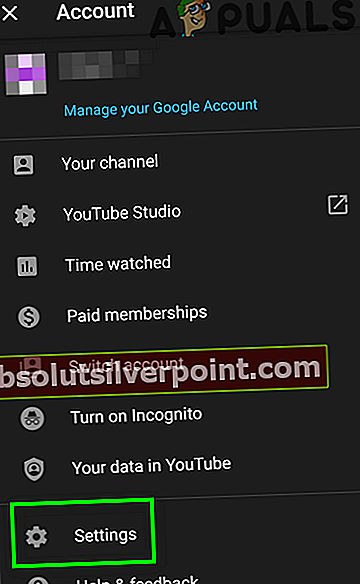
- Zdaj tapnite Splošno in potem Omogoči (ali Onemogoči) Temna tema.
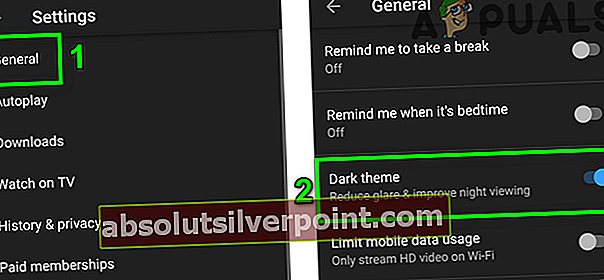
- Zdaj se vrnite na začetni zaslon.
- Zdaj tapnite na minimiranem videoposnetku in nato tapnite gumb za predvajanje, da predvajate video.
- Zdaj tapnite Komentarji in dodaj javni komentar da preverite, ali je težava odpravljena.
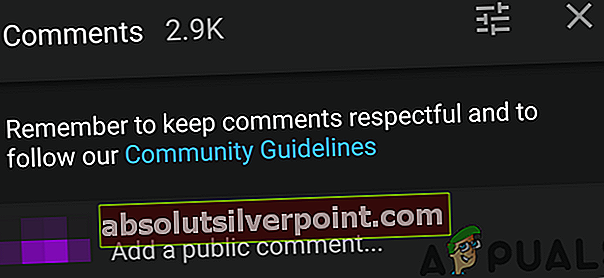
2. rešitev: Znova namestite aplikacijo YouTube Mobile
Če naletite na težavo v mobilni napravi, najverjetneje težavo povzroča pokvarjena namestitev aplikacije YouTube. V tem primeru lahko težavo odpravite z odstranitvijo in ponovno namestitvijo aplikacije. Za ponazoritev bomo obravnavali postopek za aplikacijo Android.
- Odprto Nastavitve telefona.
- Zdaj tapnite Upravitelj aplikacij / aplikacij.
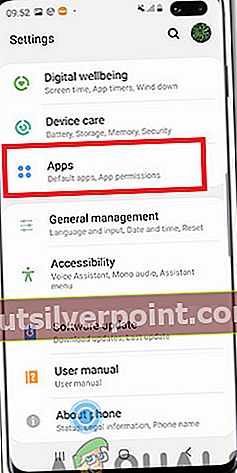
- Zdaj tapnite YouTube in nato tapnite Odstrani.
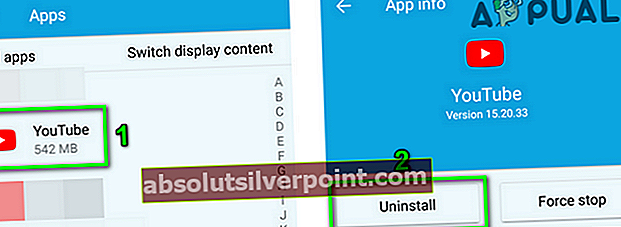
- Po odstranjevanje aplikacija, ponovni zagon napravi.
- Po ponovnem zagonu znova namestite aplikacijo YouTube in preverite, ali je napaka odpravljena.
- Če v 4. koraku ni na voljo možnosti odstranitve, potem Prisilno ustavi aplikacijo in nato tapnite Skladiščenje.
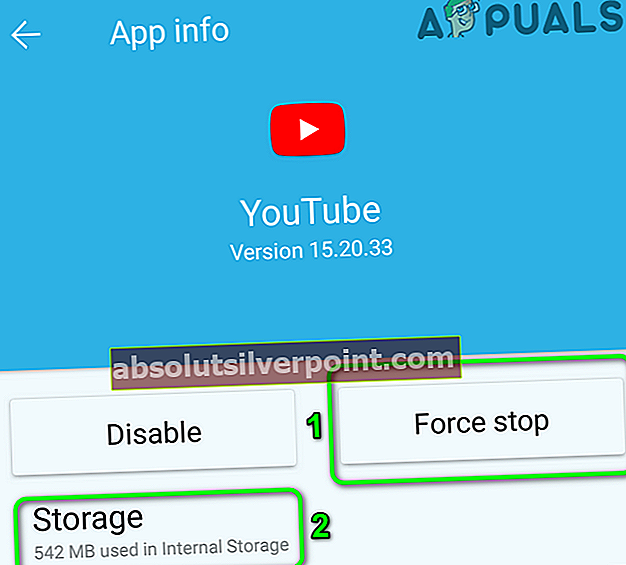
- Zdaj Počistiti začasni pomnilnik in potem Počisti podatke vloge.
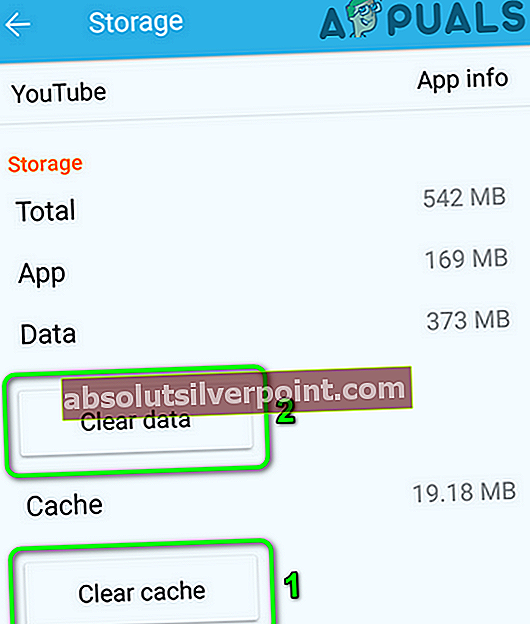
- Nato tapnite nazaj .
- Zdaj tapnite Onemogoči in znova zaženite telefon.
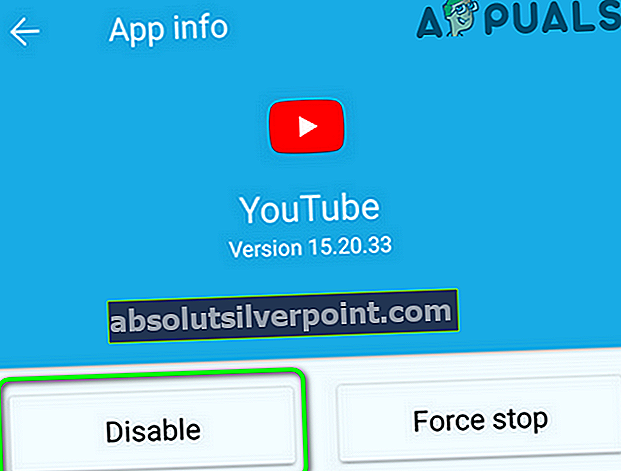
- Po ponovnem zagonu omogoči aplikacijo YouTube (kot je opisano v zgornjih korakih) in nato preverite, ali je napaka odpravljena.
Če vam do zdaj še ni nič pomagalo, lahko poskusite TubeBuddy razširitev (ali kaj podobnega) in uporabite njen center za obveščanje, da objavite komentarje / odgovore. V YouTubovih videoposnetkih lahko objavite komentarje z uporabo starejša postavitev YouTube toda od leta 2020 večina zvijač / rešitev za nalaganje starega uporabniškega vmesnika YouTube preneha delovati, zato lahko naložite starejšo postavitev spletnega mesta ali pa tudi ne.